Plugin-Überprüfung: S3-Bildspeicher für bbPress
Veröffentlicht: 2018-07-18Kürzlich habe ich mir Image Upload for bbPress Pro angesehen – ein Plugin, das Ihren bbPress-Foren Funktionen zum Hochladen von Bildern hinzufügt. Es speichert die Forenbilder in einem Systemordner auf Ihrem WordPress-Server. Das funktioniert großartig, aber wenn Sie ein großes Forum haben, in dem Benutzer viele Dateien hochladen, kann dies Ihren Serverplatz und Ihre Ressourcen belasten.
Eine der besten Möglichkeiten, Bilder für Ihre bbPress-Foren zu speichern, ist die Verwendung des S3-Dienstes von Amazon. S3 kann die Bilder speichern und bereitstellen, wenn die Seite geladen wird. Dies ist nicht nur superschnell, sondern spart auch Speicherplatz und Ressourcen auf dem Server, sodass Sie ihn für etwas anderes verwenden können.
Image Upload for bbPress Pro kann Ihre Forenbilder speichern und in Ihrem S3-Konto bereitstellen, indem Sie ein Add-on namens S3 Image Storage for bbPress verwenden. In diesem Plugin-Review werfen wir einen Blick auf dieses Plugin und sehen, wie einfach es zu verwenden ist. Bilder stammen von Unsplash.
Wie es für mich typisch ist, bin ich hineingesprungen, ohne die Anweisungen zu lesen, damit ich sehen kann, wie intuitiv es ist. Dies sind die Schritte, die ich unternommen habe.
Installieren und Einrichten von S3 Image Storage für bbPress
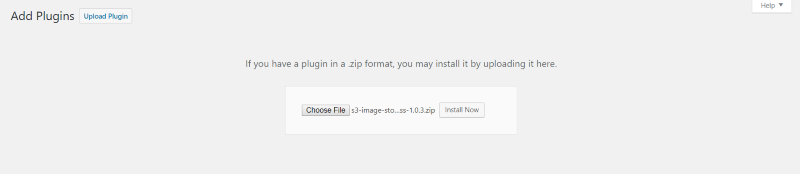
Stellen Sie sicher, dass Sie zuerst bbPress installieren. Außerdem muss Image Upload for bbPress Pro installiert sein. Sobald diese aktiviert sind, laden Sie S3 Image Storage for bbPress hoch und aktivieren Sie es.
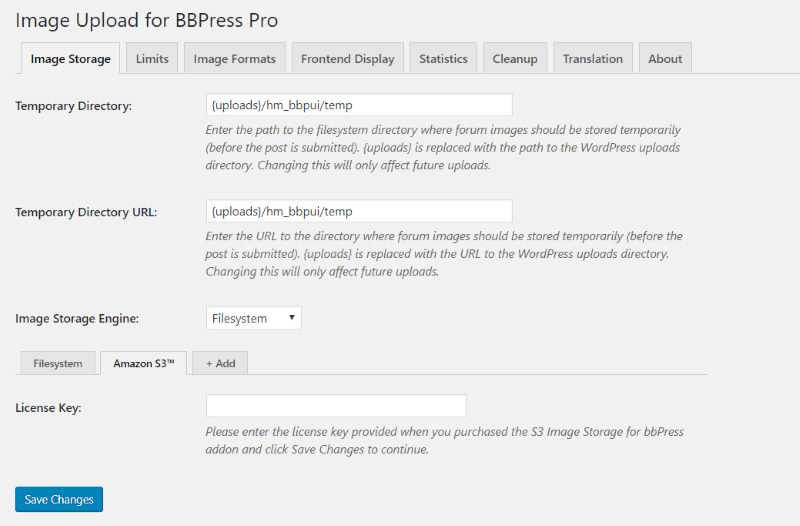
Wenn Sie den Bild-Upload für BBPress Pro installiert haben, wird dem Menü „ Einstellungen “ im Dashboard ein neues Menüelement mit dem Namen „ Forum-Bilder “ hinzugefügt. Wählen Sie es aus, um die Bildspeicheroptionen anzuzeigen. Der Bildspeicher-Engine namens Amazon S3 wird eine neue Registerkarte hinzugefügt. Geben Sie Ihren Lizenzschlüssel für S3 Image Storage for bbPress ein und speichern Sie die Änderungen.
S3-Endpunkt

Klicken Sie in den Einstellungen für den Bild-Upload für bbPress Pro auf den Link, um Ihren Endpunkt zu finden. Dies ist die Region Ihres S3-Kontos.

Mein S3-Konto zeigt USA Ost (Ohio) an. Dies ist die Region, nach der ich suche, wenn ich auf den Link klicke.
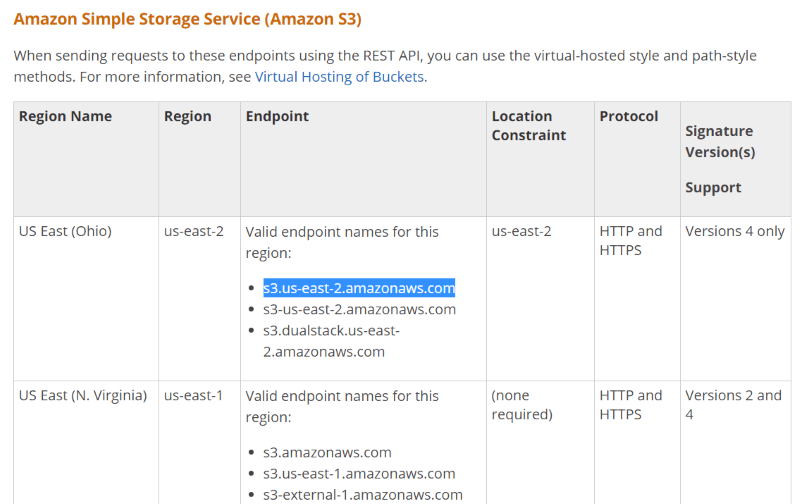
Der Link enthält eine Liste gültiger Endpunktnamen für Ihre Region. Ich habe einen für meine Region kopiert und in das Feld S3-Endpunkt eingefügt.
S3-Schlüssel
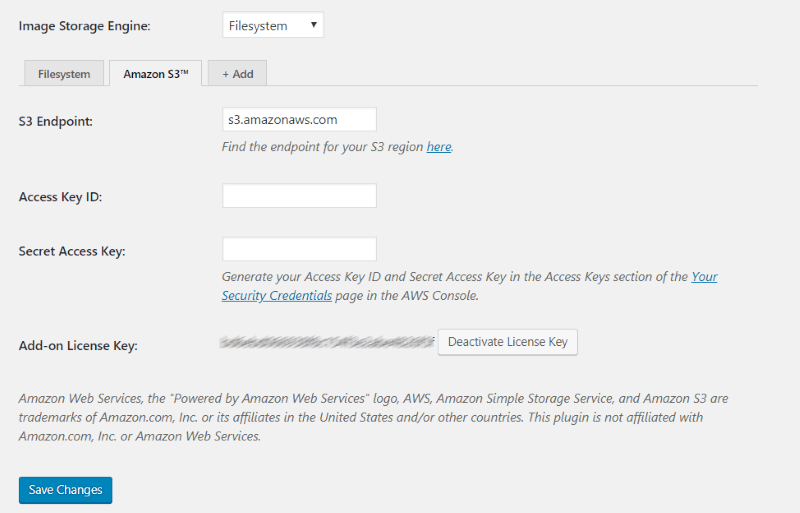
Als Nächstes müssen Sie S3 Image Storage for bbPress Zugriff auf Ihr S3-Konto gewähren. Geben Sie Ihre S3-Schlüssel-ID und Ihren geheimen Zugriffsschlüssel ein. Klicken Sie auf Ihre Sicherheitsanmeldeinformationen , um Ihre Schlüssel zu erhalten.
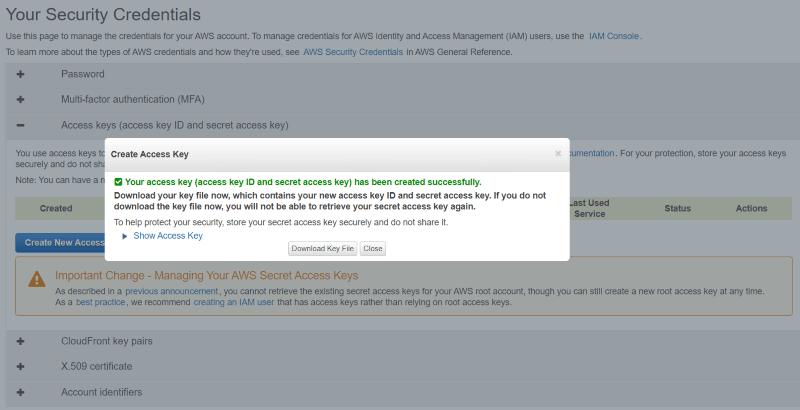
Klicken Sie auf Zugriffsschlüssel und dann auf Neuen Zugriffsschlüssel erstellen , falls Sie noch keinen haben. Dadurch werden die Schlüssel erstellt und ein Modal geöffnet, in dem Sie sie sehen oder herunterladen können.
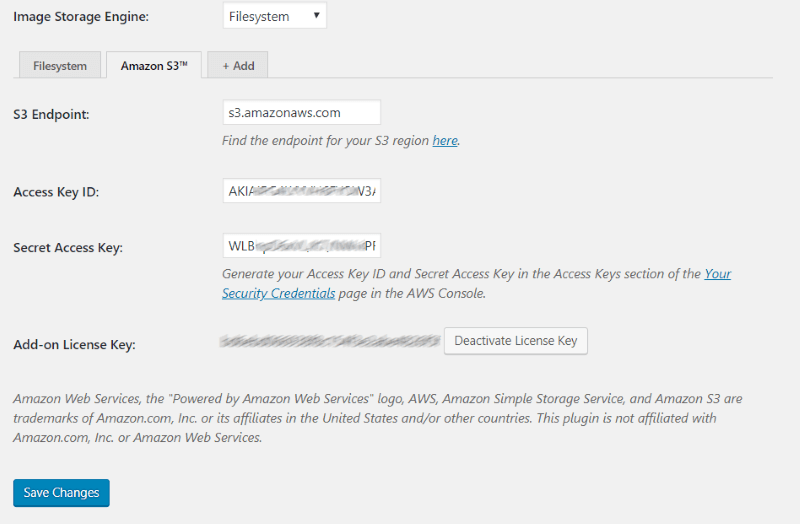
Kopieren Sie die Schlüssel und fügen Sie sie in die Felder Access und Secret key in den S3 Image Storage for bbPress-Einstellungen ein.
Erstellen Sie einen S3-Bucket
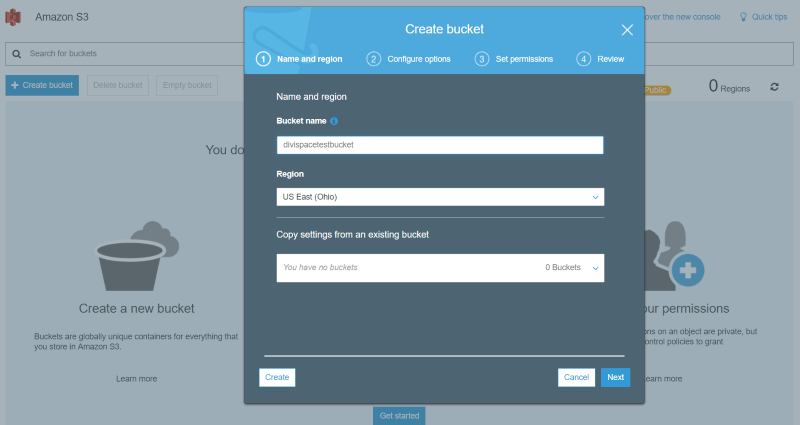
Als Nächstes benötigen Sie einen S3-Bucket, in dem Sie Ihre Dateien speichern können. Wählen Sie in Ihrem Amazon S3-Konto Bucket erstellen aus. Gehen Sie die Einstellungen durch und erstellen Sie den Bucket.
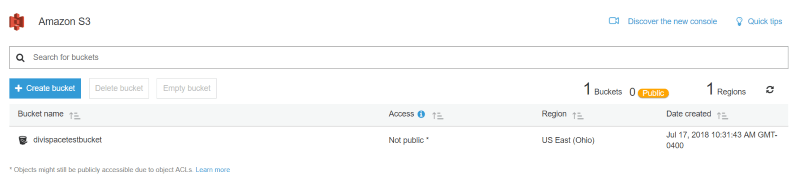
Sobald der Bucket erstellt ist, können Sie ihn zum Speichern Ihrer bbPress-Bilder verwenden.
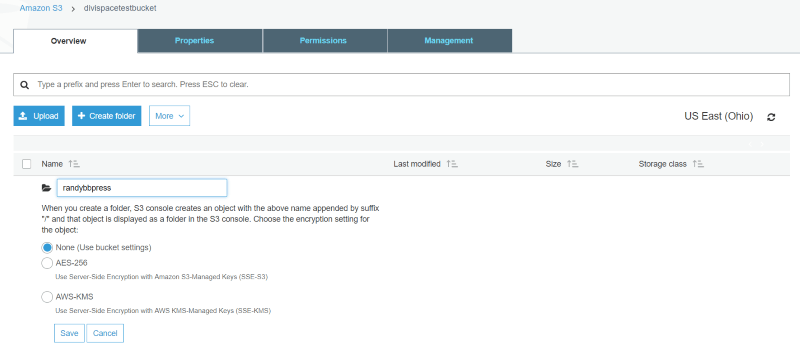
Wenn Sie Ordner erstellen möchten (um sie als Verzeichnisse zu verwenden), klicken Sie auf den Bucket und wählen Sie Ordner erstellen aus.
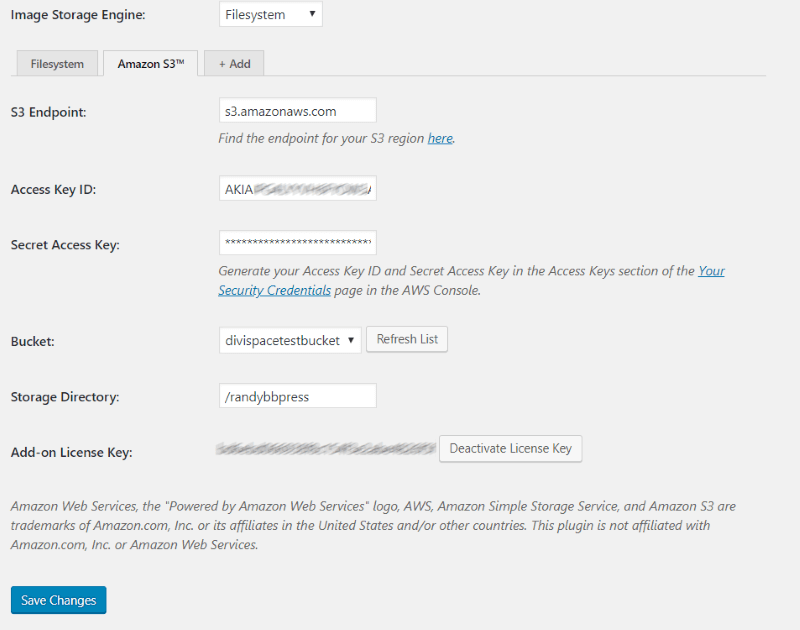
Gehen Sie zurück zum Einstellungsbildschirm in WordPress und wählen Sie den von Ihnen erstellten Bucket aus dem Dropdown-Feld aus. Sie müssen die Liste aktualisieren, wenn Ihr Bucket nicht zur Auswahl steht. Wenn Sie in Ihrem Bucket einen Ordner erstellt haben, können Sie den Namen in das Feld Speicherverzeichnis eingeben. Änderungen speichern.
Bildspeicher-Engine
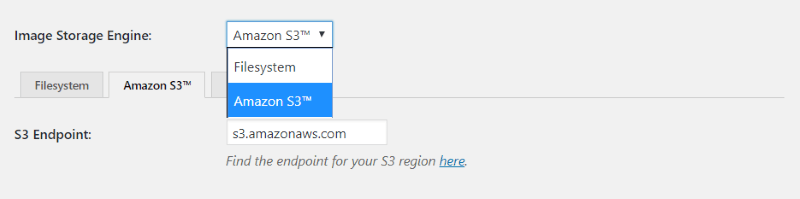
Gehen Sie jetzt zurück zum Dropdown-Feld Image Storage System und wählen Sie Amazon S3 und speichern Sie die Änderungen. Sie speichern jetzt Ihre von bbPress hochgeladenen Bilder in Ihrem Amazon S3-Speicher.

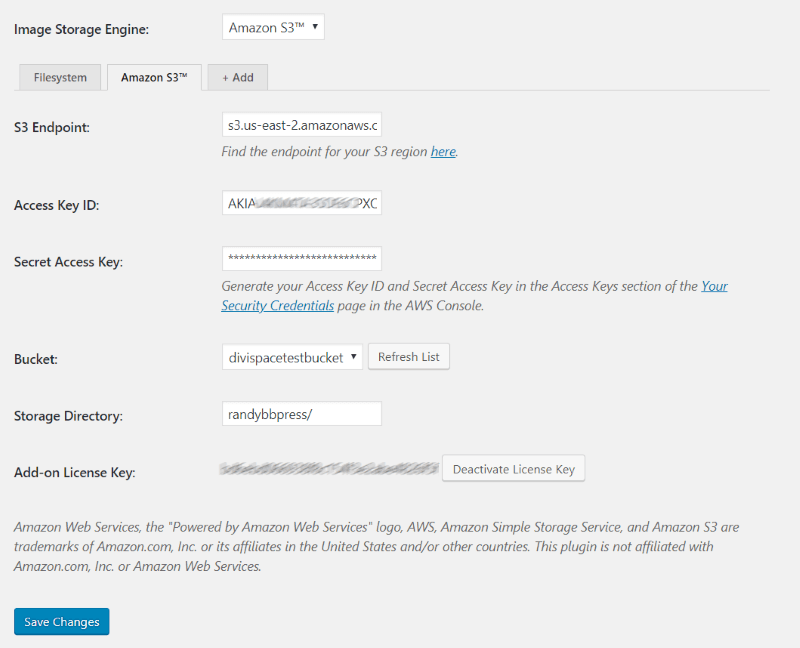
Wenn die Einrichtung abgeschlossen ist, sehen die Einstellungen Ihres Image Storage Engine S3-Endpunkts, der Zugriffsschlüssel-ID, des geheimen Zugriffsschlüssels, des Buckets und des Speicherverzeichnisses wie in meinem obigen Beispiel aus (nur mit Ihren Namen anstelle von mir).
Beispiel für S3-Bildspeicherung für bbPress in Aktion
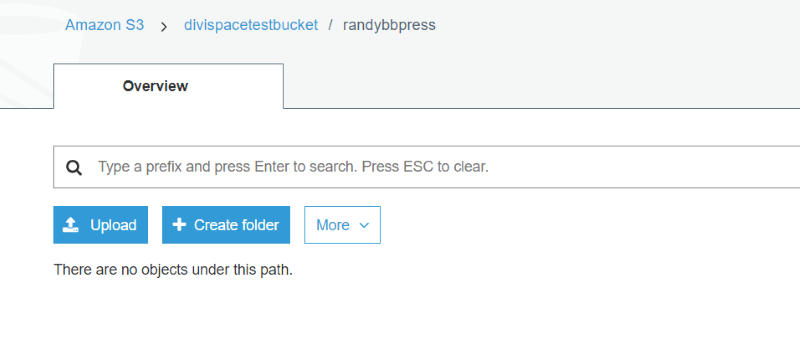
Sie können sehen, dass ich keine Bilder in meinem S3-Randybbpress-Speicherverzeichnis habe. Jetzt werde ich ein paar Bilder in das Forum auf meiner Website hochladen und sehen, wie sie hier gespeichert werden.
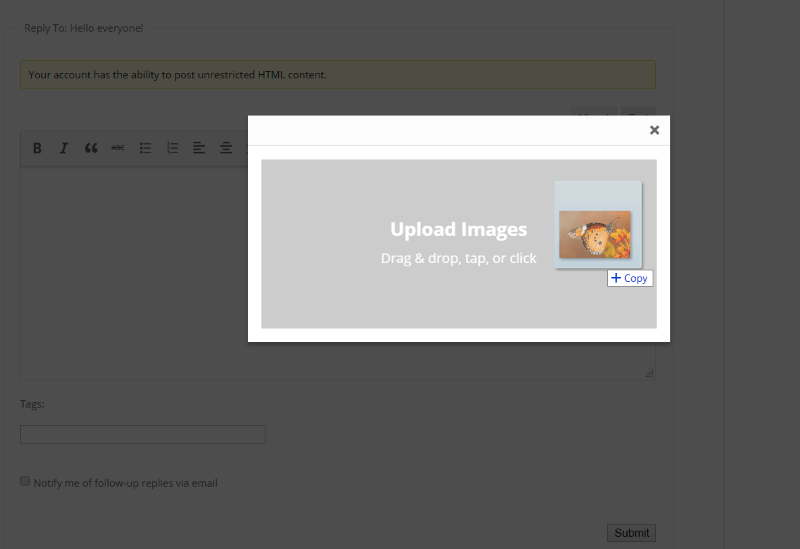
Ich habe mit Image Upload for bbPress Pro ein Bild in einen bbPress-Forenbeitrag hochgeladen.
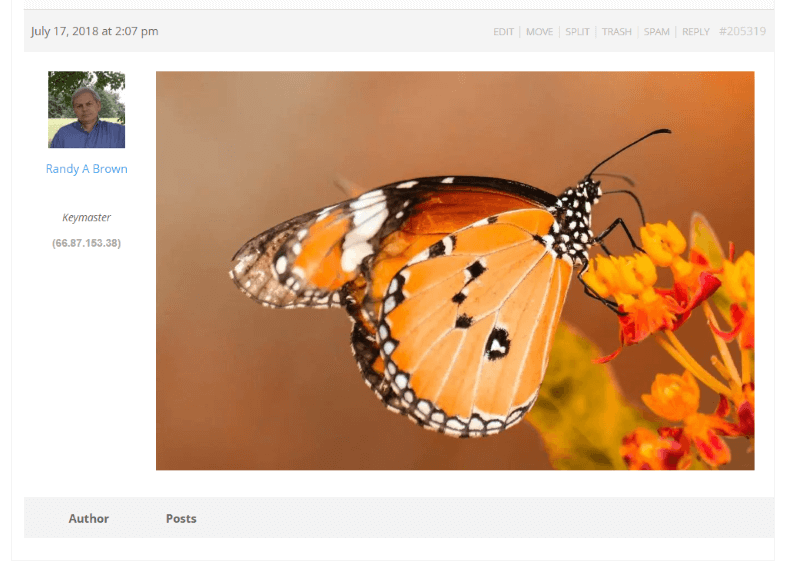
Wenn Ihre S3-Einstellungen korrekt sind, sehen Sie das Bild im bbPress-Beitrag, nachdem Sie auf „Senden“ geklickt haben. Meiner zeigt das Bild, also liefert der S3 die Bilder korrekt an meine Website.
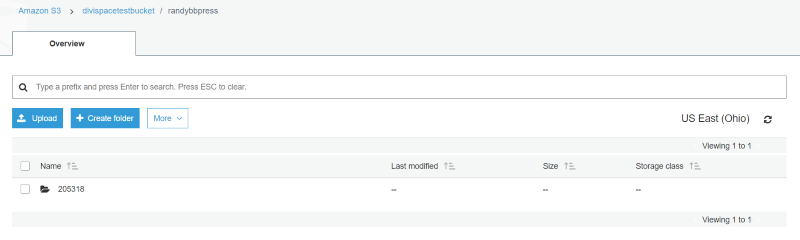
In meinem Amazon S3-Verzeichnis wurde ein neuer Ordner erstellt. Dies geschah automatisch.
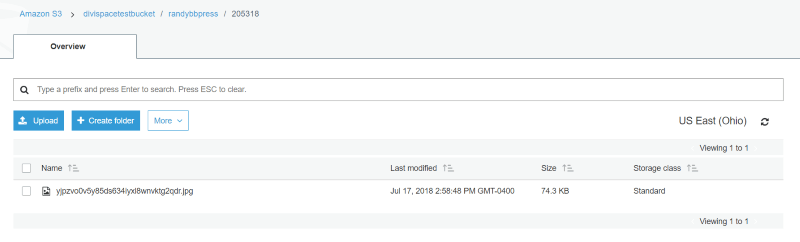
In diesem Ordner befindet sich das Bild, das ich in den Forumsbeitrag hochgeladen habe.
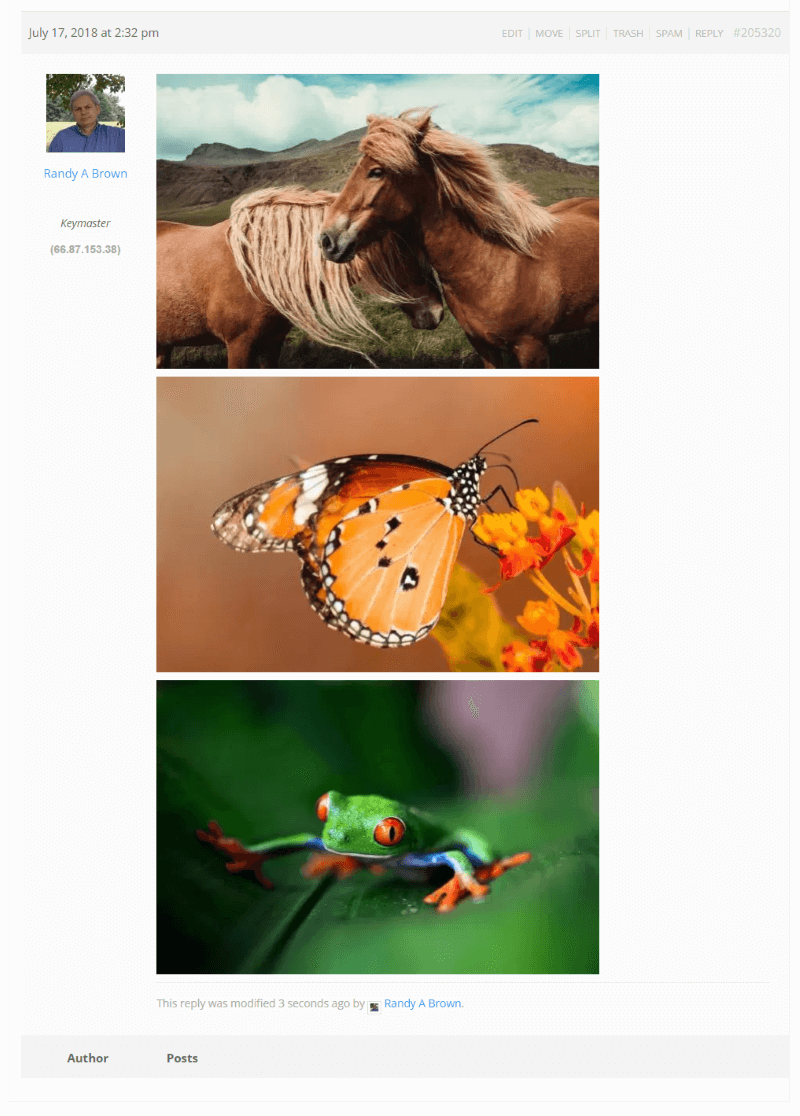
Ich ging zurück ins Forum und lud drei Bilder auf einmal hoch.
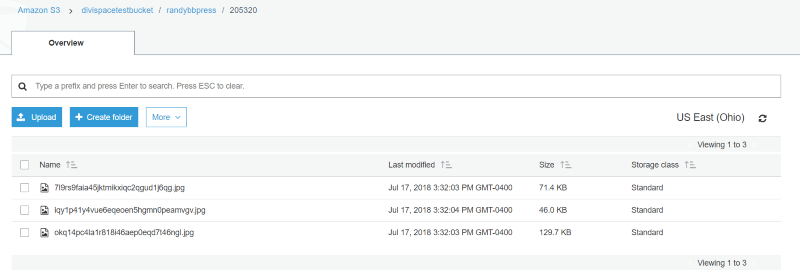
Meinem Bildverzeichnis in meinem S3-Konto wurde ein neuer Ordner hinzugefügt, der alle drei Bilder in diesem Forumsbeitrag enthielt. Alle Bilder, die ich bisher ins Forum hochgeladen habe, waren JPEGs und ich habe das Bild-Upload-Plugin so eingestellt, dass es das ursprüngliche Dateiformat beibehält.
Auch wenn sich die Bilder nicht auf meiner Website befinden, habe ich dennoch die volle Kontrolle über die Bilder. Die Zeit, die anzeigt, wann die Bilder zuletzt geändert wurden, stimmt mit der Zeit auf dem Beitrag überein. Ich kann die Ordner nach Datum sortieren, einzelne Bilder löschen oder ganze Ordner löschen.
Bildformate
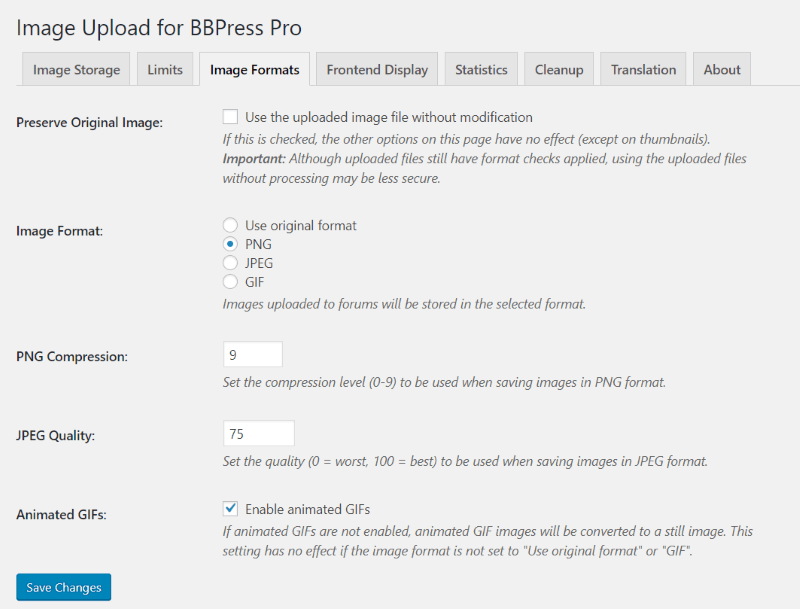
Image Upload for BBPress Pro bietet Ihnen mehrere Bildoptionen, darunter die Beibehaltung des Originalbildes, die Möglichkeit, das Dateiformat beim Hochladen des Bildes zu ändern, die PNG-Komprimierung einzustellen, die JPEG-Qualität einzustellen und GIFs zu aktivieren. Ich habe das Dateiformat auf PNG geändert.
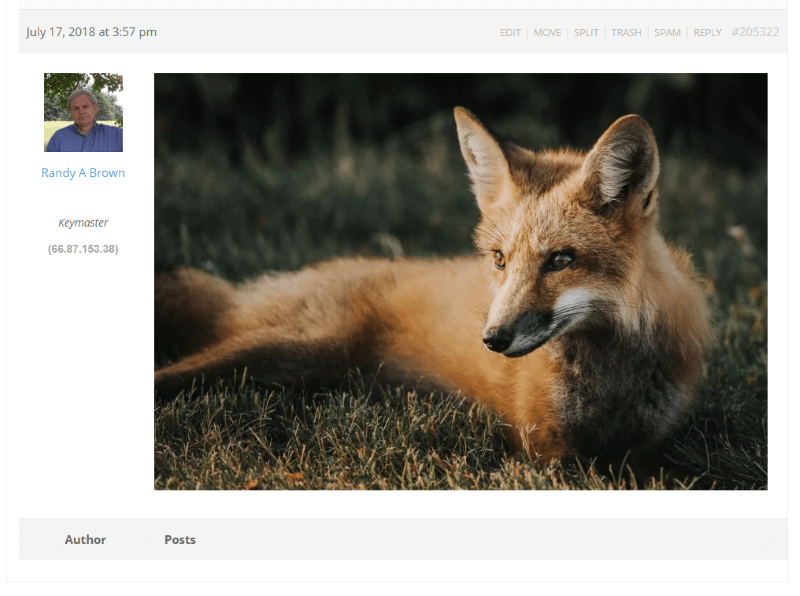
Als nächstes habe ich ein JPEG ins Forum hochgeladen.
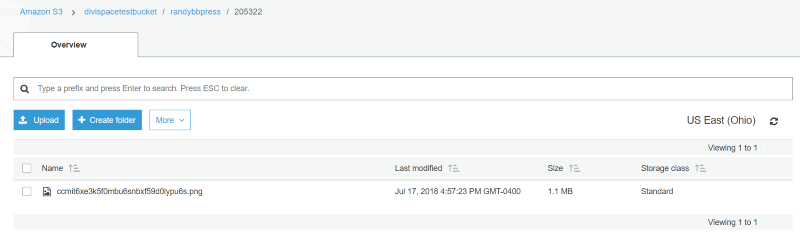
Das Bild wurde im S3-Ordner automatisch in ein PNG konvertiert. Die Bildeinstellungen für den Bild-Upload für BBPress Pro funktionieren also gleich, unabhängig davon, ob Sie die Bilder auf Ihrer WordPress-Website oder in Ihrem S3-Dateispeicherkonto speichern.
S3-Bildspeicher für bbPress-Lizenzen
Es stehen vier Preisoptionen zur Verfügung:
- 1 Seite – 29 $
- 3 Seiten – 59 $
- Unbegrenzte Sites – 79 $
- Lebenslang – 109 $
Dies ist die Anzahl der Websites, auf denen das Plugin gleichzeitig aktiviert werden kann. Die Lizenz ist ein Jahr gültig und beinhaltet Updates, solange die Lizenz gültig ist. Wenn die Lizenz abläuft, können Sie das Plugin weiterhin auf jeder Website verwenden, auf der Sie es bereits installiert haben. Es erhält einfach keine Updates oder Support. Es kann auch nicht reaktiviert werden, wenn es deinstalliert wird.
Mengenrabatte sind ebenfalls verfügbar. Wenden Sie sich für weitere Informationen an den Support.
- Beachten Sie, dass dies ein Addon zu Image Upload für BBPress Pro ist, daher funktioniert es ohne es nicht. Es erfordert auch ein Amazon S3-Konto, das seine eigenen Gebühren hat, die unabhängig von diesem Plugin sind.
Endgedanken
Ich fand, dass S3 Image Storage for bbPress eine intuitive Erweiterung von Image Upload for BBPress Pro ist. Die Verbindung zu meinem S3-Konto war einfach. Alle Probleme, die ich hatte, waren, dass ich versuchte, etwas nicht in der richtigen Reihenfolge zu tun oder Schritte zu überspringen. Die Bilder wurden so schnell geladen, dass ich nicht erkennen konnte, dass sie nicht auf meiner Website gespeichert waren. S3 Image Storage for bbPress ist jedem mit einem bbPress-Forum auf seiner Website zu empfehlen.
Wir wollen von dir hören. Haben Sie S3 Image Storage für bbPress ausprobiert? Lassen Sie uns in den Kommentaren unten wissen, was Sie darüber denken.
